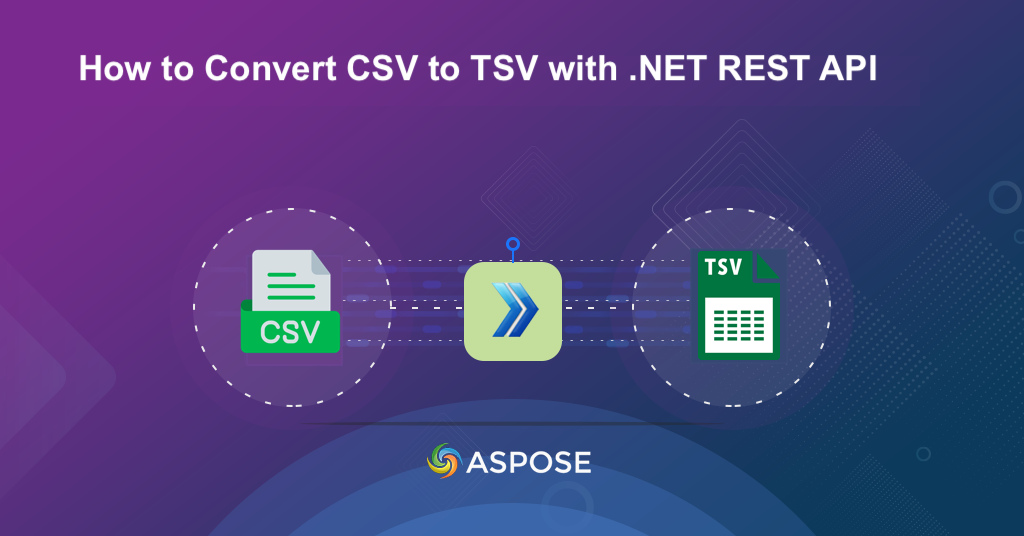
So konvertieren Sie CSV in TSV mit dem .NET Cloud SDK.
Die Fähigkeit, Informationen nahtlos anzupassen und zu transformieren, ist ein Grundstein für den Erfolg eines jeden Unternehmens. Hier kommt der Konvertierung von CSV in TSV eine entscheidende Bedeutung zu. In diesem Artikel entschlüsseln wir die zwingenden Gründe für diesen Übergang und beleuchten die unzähligen Vorteile, die er mit sich bringt. Diese Konvertierung von durch Kommas getrennten Werten (CSV) in durch Tabulatoren getrennte Werte (TSV) mithilfe des .NET Cloud SDK erweist sich als bahnbrechende Lösung.
- .NET Cloud SDK für die Konvertierung von CSV in TSV
- Konvertieren Sie CSV in TSV in C# .NET
- CSV zu TSV mit cURL-Befehlen
.NET Cloud SDK für die Konvertierung von CSV in TSV
Aspose.Cells Cloud SDK für .NET ist ein Kraftpaket, das nicht nur CSV mühelos in TSV konvertiert, um die Kompatibilität und Datenklarheit zu verbessern, sondern auch Möglichkeiten für eröffnet Erweiterte Tabellenkalkulationsmanipulation. Es überbrückt nahtlos die Lücke zwischen verschiedenen Datenformaten und sorgt für Interoperabilität, wodurch die Datenkommunikation effizienter wird. Über die Formatkonvertierung hinaus bietet es Ihnen eine Reihe robuster Funktionen für die dynamische Erstellung, Änderung und Datenextraktion von Excel-Dateien.
Um das SDK verwenden zu können, müssen wir im NuGet-Paketmanager nach „Aspose.Cells-Cloud“ suchen und auf die Schaltfläche „Paket hinzufügen“ klicken. Zweitens erhalten Sie Ihre Kundenanmeldeinformationen vom Cloud-Dashboard. Wenn Sie noch kein Konto haben, erstellen Sie einfach ein kostenloses Konto, indem Sie den Anweisungen im Artikel Schnellstart folgen.
Konvertieren Sie CSV in TSV in C# .NET
Dieser Abschnitt enthält Details dazu, wie wir CSV in C# .NET programmgesteuert in das TSV-Format konvertieren können.
CellsApi cellsInstance = new CellsApi(clientID, clientSecret);
Erstellen Sie zunächst ein Objekt der CellsApi-Klasse, in dem wir Client-Anmeldeinformationen als Argumente übergeben.
SaveOptions saveOptions = new SaveOptions()
Zweitens erstellen wir eine Instanz der SaveOptions-Klasse, in der wir das Ausgabeformat als TSV definieren.
PostWorkbookSaveAsRequest postworkbookSaveAsRequest = new PostWorkbookSaveAsRequest()
Drittens erstellen wir eine Instanz von „PostWorkbookSaveAsRequest“, in der wir den Namen der Eingabe-CSV-Datei, den Namen der resultierenden TSV-Datei und Parameter für die automatische Anpassung von Spalten und Zeilen angeben.
cellsInstance.PostWorkbookSaveAs(postworkbookSaveAsRequest);
Rufen Sie abschließend die API auf, um CSV online in TSV zu konvertieren. Nach erfolgreicher Konvertierung wird der resultierende TSV im Cloud-Speicher gespeichert.
// Vollständige Beispiele und Datendateien finden Sie unter
https://github.com/aspose-cells-cloud/aspose-cells-cloud-dotnet/
// Holen Sie sich Client-Anmeldeinformationen von https://dashboard.aspose.cloud/
string clientSecret = "4d84d5f6584160cbd91dba1fe145db14";
string clientID = "bb959721-5780-4be6-be35-ff5c3a6aa4a2";
// Erstellen Sie eine CellsApi-Instanz und übergeben Sie dabei ClientID und ClientSecret
CellsApi cellsInstance = new CellsApi(clientID, clientSecret);
// Name der Eingabe-CSV-Datei
string input_CSV = "source.csv";
// Resultierende TSV-Datei
string resultant_TSV = "output.tsv";
try
{
// Lesen Sie den Inhalt der Eingabe-CSV-Datei
var file = System.IO.File.OpenRead(input_CSV);
// SaveOption-Objekt, das das Ausgabeformat als TSV definiert
SaveOptions saveOptions = new SaveOptions()
{
SaveFormat = "TSV",
ClearData = true
};
// Anforderung zum Speichern der Arbeitsmappe
PostWorkbookSaveAsRequest postworkbookSaveAsRequest = new PostWorkbookSaveAsRequest()
{
name = input_CSV,
newfilename = resultant_TSV,
isAutoFitRows = true,
isAutoFitColumns = true
};
// Initialisieren Sie den Konvertierungsvorgang
var response = cellsInstance.PostWorkbookSaveAs(postworkbookSaveAsRequest);
// Wenn die Konvertierung erfolgreich ist, drucken Sie die Erfolgsmeldung aus
if (response != null && response.Equals("OK"))
{
Console.WriteLine("The CSV to TSV conversion completed successfully !");
Console.ReadKey();
}
}
catch (Exception ex)
{
Console.WriteLine("error:" + ex.Message + "\n" + ex.StackTrace);
}
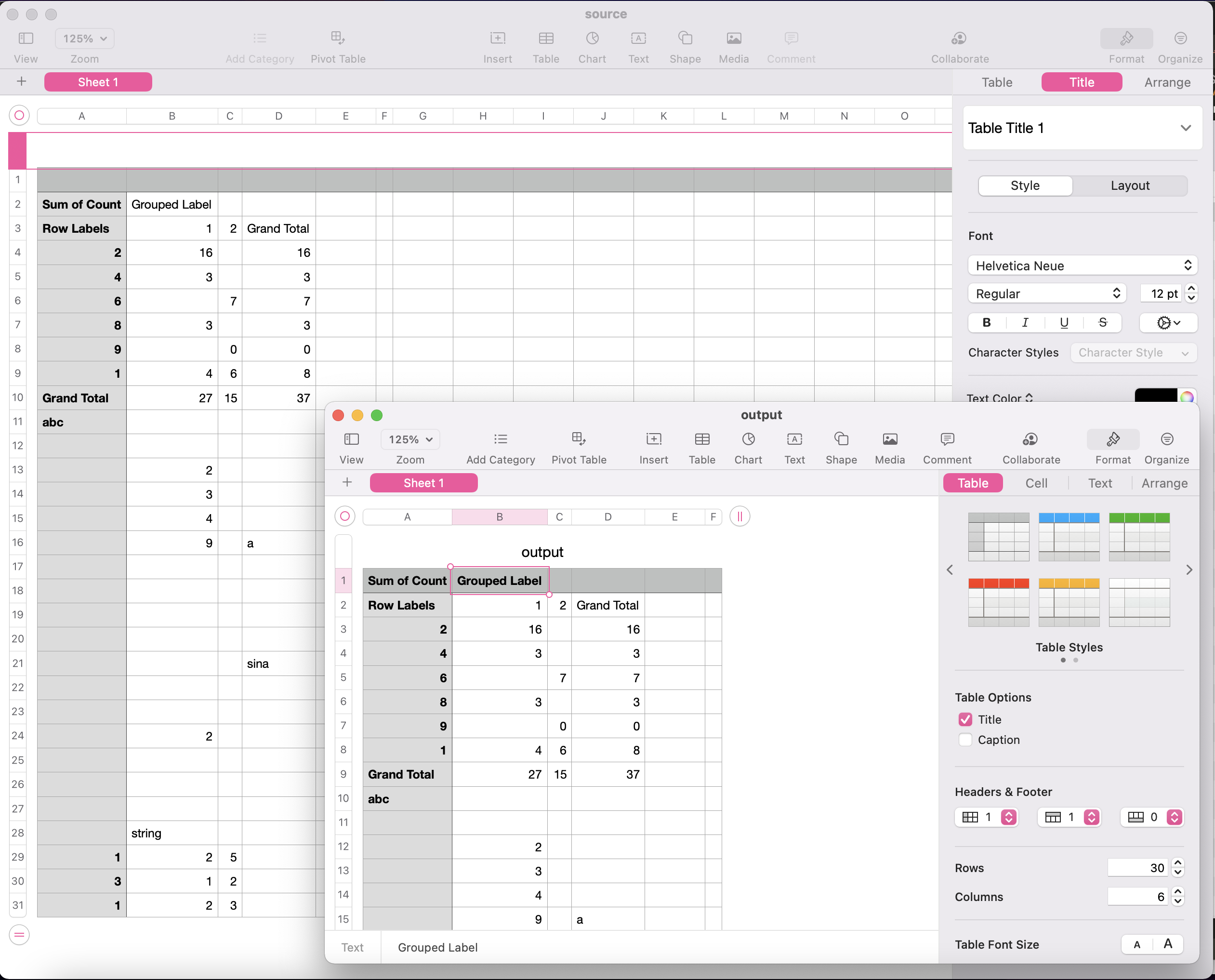
Eine Vorschau der CSV-zu-TSV-Konvertierung.
Die Beispiel-CSV-Datei und die daraus resultierende TSV können heruntergeladen werden von:
CSV zu TSV mit cURL-Befehlen
Sie können CSV auch mühelos mit Aspose.Cells Cloud mithilfe von CURL-Befehlen in TSV konvertieren. Nutzen Sie also die Leistungsfähigkeit der CURL-Befehle, um Aspose.Cells Cloud zu integrieren, was eine effiziente Formatkonvertierung und erweiterte Tabellenkalkulationsbearbeitung ermöglicht. Darüber hinaus erschließen Sie mit diesem einfachen, aber leistungsstarken Ansatz das Potenzial für die dynamische Verarbeitung von Excel-Dateien, sodass Sie Daten nahtlos erstellen, ändern und extrahieren können.
Der erste Schritt bei diesem Ansatz besteht darin, mit dem folgenden Befehl ein JWT-Zugriffstoken zu generieren:
curl -v "https://api.aspose.cloud/connect/token" \
-X POST \
-d "grant_type=client_credentials&client_id=921363a8-b195-426c-85f7-7d458b112383&client_secret=2bf81fca2f3ca1790e405c904b94d233" \
-H "Content-Type: application/x-www-form-urlencoded" \
-H "Accept: application/json"
Sobald das JWT generiert wurde, führen Sie bitte den folgenden Befehl aus, um CSV im TSV-Format zu speichern. Nach der Konvertierung wird der resultierende TSV im Cloud-Speicher gespeichert.
curl -v "https://api.aspose.cloud/v3.0/cells/{sourceFile}/SaveAs?newfilename={output}&isAutoFitRows=true&isAutoFitColumns=true&checkExcelRestriction=false" \
-X POST \
-H "accept: application/json" \
-H "authorization: Bearer {accessToken}" \
-H "Content-Type: application/json" \
-d "{ \"SaveFormat\": \"TSV\", \"ClearData\": true, \"CreateDirectory\": true, \"EnableHTTPCompression\": true, \"RefreshChartCache\": true, \"SortNames\": true, \"ValidateMergedAreas\": true}"
Ersetzen Sie „sourceFile“ durch den Namen der im Cloud-Speicher verfügbaren Eingabe-CSV-Datei, „output“ durch den Namen der resultierenden TSV-Datei, die im Cloud-Speicher generiert werden soll, und „accessToken“ durch das oben generierte JWT-Zugriffstoken.
Abschluss
Zusammenfassend lässt sich sagen, dass die Reise von CSV zu TSV zu einem nahtlosen und leistungsstarken Erlebnis wird, unabhängig davon, ob Sie sich für die umfassenden Funktionen des Aspose.Cells Cloud SDK für .NET oder die optimierte Effizienz von CURL-Befehlen mit Aspose.Cells Cloud entscheiden. Das SDK ermöglicht nicht nur eine mühelose Formatkonvertierung, sondern bietet auch eine erweiterte Tabellenbearbeitung und sorgt so für verbesserte Datenklarheit und Interoperabilität. Andererseits bieten CURL-Befehle einen einfachen, aber leistungsstarken Ansatz zur Integration von Aspose.Cells Cloud, der es Entwicklern ermöglicht, die Leistungsfähigkeit der REST-APIs für die dynamische Verarbeitung von Excel-Dateien zu nutzen.
Nützliche Links
In Verbindung stehende Artikel
Wir empfehlen Ihnen dringend, die folgenden Blogs zu besuchen: